win10添加凭据 win10下添加windows凭证的详细步骤
更新时间:2023-08-20 13:07:55作者:xiaoliu
win10添加凭据,在使用Windows 10操作系统时,我们经常需要添加凭据以便更方便地访问各种应用和服务,添加凭据是一种简单而有效的方式,它可以帮助我们在登录时自动填充用户名和密码,省去了繁琐的手动输入过程。在Win10下,我们可以通过一些简单的步骤来添加Windows凭证。接下来我将详细介绍这些步骤,让我们一起来了解如何在Win10中添加Windows凭证。
操作方法:
1.在win10系统桌面上,开始菜单。右键,控制面板。
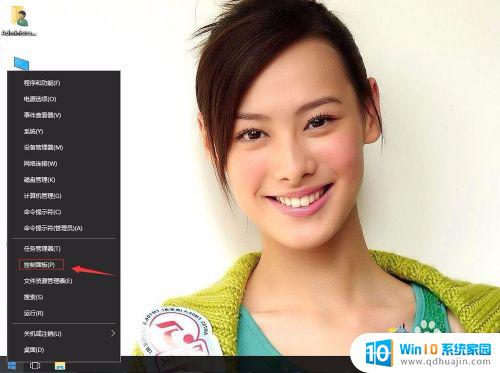
2.单击用户帐户。
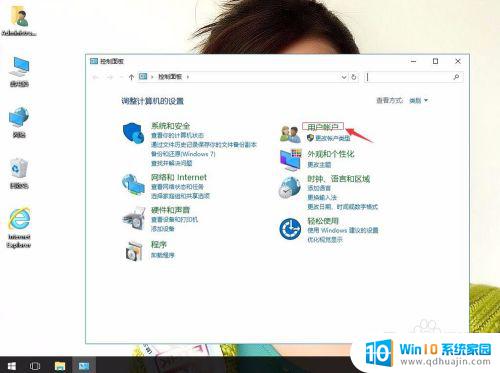
3.单击管理Windows凭据。
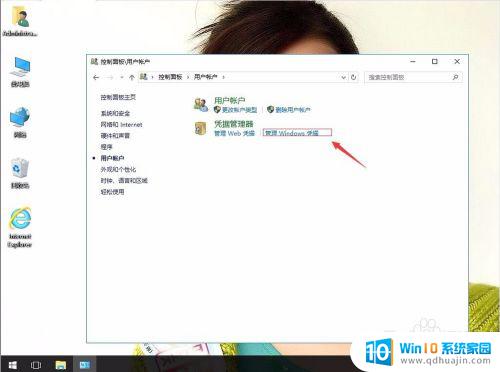
4.凭据有三种:添加windows凭据、添加基于证书的凭据、添加普通凭据。列:单击添加普通凭据。

5.输入自己要凭据的Internet地址或网络地址。然后再确定。
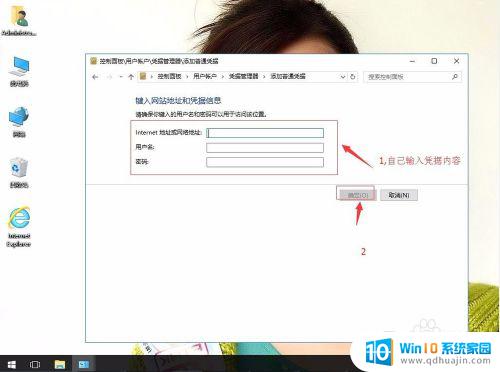
以上是win10添加凭据的全部内容,如果你遇到了同样的情况,可以参照我的方法来处理,希望对你有所帮助。
win10添加凭据 win10下添加windows凭证的详细步骤相关教程
热门推荐
win10系统教程推荐
- 1 win10鼠标移动会卡顿 win10系统鼠标卡顿怎么解决
- 2 win10显示引用的账户当前已锁定 win10账户被锁定无法登录
- 3 恢复windows10系统 Win10系统怎么进行恢复操作
- 4 win10发送快捷方式到桌面不能用 Win10桌面快捷方式无法创建怎么办
- 5 windows10系统怎么默认输入法 win10默认输入法设置步骤详解
- 6 win10笔记本电脑如何自动关机 怎么在笔记本电脑上设置定时关机功能
- 7 读取win10开机密码 windows10开机密码忘了怎么弄
- 8 win10ppt如何全屏 电脑屏幕全屏设置方法
- 9 如何换ip地址win10 win10怎么设置自动获取ip地址
- 10 windows10关机重启怎么办 笔记本电脑关机后自动重启的解决方案
win10系统推荐
- 1 萝卜家园ghost win10 64位家庭版镜像下载v2023.04
- 2 技术员联盟ghost win10 32位旗舰安装版下载v2023.04
- 3 深度技术ghost win10 64位官方免激活版下载v2023.04
- 4 番茄花园ghost win10 32位稳定安全版本下载v2023.04
- 5 戴尔笔记本ghost win10 64位原版精简版下载v2023.04
- 6 深度极速ghost win10 64位永久激活正式版下载v2023.04
- 7 惠普笔记本ghost win10 64位稳定家庭版下载v2023.04
- 8 电脑公司ghost win10 32位稳定原版下载v2023.04
- 9 番茄花园ghost win10 64位官方正式版下载v2023.04
- 10 风林火山ghost win10 64位免费专业版下载v2023.04